 tutoriels informatiques
tutoriels informatiques
 Dépannage
Dépannage
 Comment dépanner le code d'erreur Windows du Microsoft Store 0x803F8001
Comment dépanner le code d'erreur Windows du Microsoft Store 0x803F8001
Comment dépanner le code d'erreur Windows du Microsoft Store 0x803F8001
Oct 15, 2025 am 06:25 AMSi vous rencontrez l'erreur 0x803F8001 du Microsoft Store, essayez ces étapes?: exécutez l'utilitaire de résolution des problèmes du Windows Store, réinitialisez le cache du magasin à l'aide de wsreset.exe, réenregistrez le magasin via PowerShell, assurez-vous que les paramètres de date/heure sont corrects, puis déconnectez-vous puis reconnectez-vous à votre compte Microsoft.

Si vous rencontrez le code d'erreur 0x803F8001 du Microsoft Store, cela empêche généralement les téléchargements ou les mises à jour d'applications. Voici plusieurs méthodes pour résoudre ce problème?:
L'environnement d'exploitation de ce tutoriel : Dell XPS 13, Windows 11
1. Exécutez l'utilitaire de résolution des problèmes des applications du Windows Store
Cet outil intégré recherche les problèmes courants affectant le Microsoft Store et applique des correctifs automatiques lorsque cela est possible. Il cible les caches corrompus, les problèmes d'autorisation ou les interruptions de service pouvant déclencher l'erreur 0x803F8001.
- Appuyez sur Windows I pour ouvrir les paramètres.
- Accédez à Système > Dépannage > Autres dépanneurs .
- Localisez les applications du Windows Store , cliquez sur ??Exécuter?? et suivez les instructions à l'écran.
- Redémarrez votre appareil une fois le processus terminé.
2. Réinitialisez le cache du Microsoft Store
Les données de cache corrompues dans le Microsoft Store peuvent entra?ner des erreurs lors des opérations de l'application. La réinitialisation du cache efface les fichiers temporaires obsolètes ou endommagés, rétablissant ainsi les fonctionnalités normales.
- Appuyez sur Windows R pour ouvrir la bo?te de dialogue Exécuter.
- Tapez wsreset.exe et appuyez sur Entrée.
- Une fenêtre de commande vide appara?tra brièvement, suivie du lancement automatique du Microsoft Store.
- Vérifiez si l'erreur persiste lors de l'accès ou du téléchargement d'applications.
3. Réenregistrez le Microsoft Store via PowerShell
Lorsque les composants du Store sont mal alignés ou désenregistrés, le réenregistrement réinstalle l'application au niveau du système à l'aide des privilèges administratifs, ce qui résout souvent des erreurs profondes telles que 0x803F8001.
- Cliquez avec le bouton droit sur le bouton Démarrer et sélectionnez Terminal Windows (Administrateur) ou PowerShell (Administrateur) .
- Collez la commande suivante et appuyez sur Entrée?:
Get-AppXPackage -AllUsers | Foreach {Add-AppxPackage -DisableDevelopmentMode -Register "$($_.InstallLocation)\AppXManifest.xml"} - Attendez que le processus se termine sans erreur.
- Redémarrez l'ordinateur et ouvrez le Microsoft Store.
4. Vérifiez les paramètres de date et d'heure
Une heure système inexacte peut perturber l'authentification auprès des serveurs Microsoft, entra?nant des codes d'erreur. Garantir des paramètres de date et d’heure corrects permet de maintenir des connexions sécurisées et valides.
- Cliquez sur l'horloge dans la barre des taches et sélectionnez Ajuster la date/l'heure .
- Activez Régler l'heure automatiquement et confirmez que l'heure affichée est correcte.
- Si nécessaire, modifiez manuellement le fuseau horaire pour qu'il corresponde à votre emplacement actuel.
- Rouvrez le Microsoft Store pour tester la connectivité.
5. Déconnectez-vous et reconnectez-vous à votre compte Microsoft
Les problèmes d'authentification liés à la session de votre compte Microsoft peuvent provoquer des erreurs d'accès. L'actualisation de votre état de connexion garantit que le Store dispose d'informations d'identification valides pour les licences et les téléchargements.
- Ouvrez le Microsoft Store et cliquez sur l'ic?ne de votre profil dans le coin supérieur droit.
- Sélectionnez Se déconnecter , puis fermez l'application.
- Relancez le Store et reconnectez-vous à l'aide de votre compte Microsoft.
- Essayez de télécharger ou de mettre à jour une application pour vérifier la résolution.
Ce qui précède est le contenu détaillé de. pour plus d'informations, suivez d'autres articles connexes sur le site Web de PHP en chinois!

Outils d'IA chauds

Undress AI Tool
Images de déshabillage gratuites

Undresser.AI Undress
Application basée sur l'IA pour créer des photos de nu réalistes

AI Clothes Remover
Outil d'IA en ligne pour supprimer les vêtements des photos.

Stock Market GPT
Recherche d'investissement basée sur l'IA pour des décisions plus intelligentes

Article chaud

Outils chauds

Bloc-notes++7.3.1
éditeur de code facile à utiliser et gratuit

SublimeText3 version chinoise
Version chinoise, très simple à utiliser

Envoyer Studio 13.0.1
Puissant environnement de développement intégré PHP

Dreamweaver CS6
Outils de développement Web visuel

SublimeText3 version Mac
Logiciel d'édition de code au niveau de Dieu (SublimeText3)
 Comment résoudre le code d'erreur Steam E20
Feb 19, 2024 pm 09:17 PM
Comment résoudre le code d'erreur Steam E20
Feb 19, 2024 pm 09:17 PM
Lorsque vous utilisez Steam pour télécharger, mettre à jour ou installer des jeux, vous rencontrez souvent divers codes d'erreur. Parmi eux, un code d’erreur courant est E20. Ce code d'erreur signifie généralement que le client Steam rencontre des difficultés pour tenter de mettre à jour le jeu. Heureusement, il n’est pas si difficile de résoudre ce problème. Tout d'abord, nous pouvons essayer les solutions suivantes pour corriger le code d'erreur E20. 1. Redémarrez le client Steam : Parfois, le redémarrage direct du client Steam peut résoudre ce problème. Dans la fenêtre Steam
 Comment réparer le code d'erreur Steam 118
Feb 19, 2024 pm 05:56 PM
Comment réparer le code d'erreur Steam 118
Feb 19, 2024 pm 05:56 PM
Steam est une plateforme de jeu de renommée mondiale qui permet aux utilisateurs d'acheter, de télécharger et de jouer à des jeux. Cependant, les utilisateurs peuvent parfois rencontrer des problèmes lors de l'utilisation de Steam, tels que le code d'erreur 118. Dans cet article, nous explorerons ce problème et comment le résoudre. Tout d’abord, comprenons ce que signifie le code d’erreur 118. Le code d'erreur 118 appara?t lorsque vous essayez de vous connecter à Steam, ce qui signifie que votre ordinateur ne peut pas se connecter aux serveurs Steam. Cela peut être d? à des problèmes de réseau, aux paramètres du pare-feu, aux paramètres du proxy ou
![HRESULT 0x800A03EC Une erreur d'exception s'est produite dans Excel [Corrigé]](https://img.php.cn/upload/article/000/887/227/170834257118628.jpg?x-oss-process=image/resize,m_fill,h_207,w_330) HRESULT 0x800A03EC Une erreur d'exception s'est produite dans Excel [Corrigé]
Feb 19, 2024 pm 07:36 PM
HRESULT 0x800A03EC Une erreur d'exception s'est produite dans Excel [Corrigé]
Feb 19, 2024 pm 07:36 PM
Si vous rencontrez le code d'erreur 0x800A03EC dans Microsoft Excel, voici quelques solutions. Habituellement, ce code d'erreur appara?t lorsque vous essayez d'exporter un fichier Excel. L'erreur est : System.Runtime.InteropServices.COMException(0x800A03EC) : Exception de HRESULT : 0x800A03EC Ce problème peut être d? à des fautes de frappe dans le code, à des méthodes non valides ou à des formats de données incompatibles. De plus, le fichier dépassant la limite d'Excel ou le fichier corrompu peut également être à l'origine de ce problème. Quoi qu’il en soit, nous vous guiderons sur la manière de résoudre le problème. J'aimerais vous aider à trouver des réponses
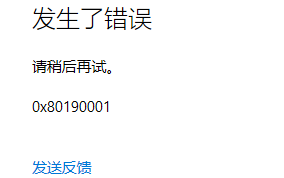 Découvrez ce que signifie l'erreur 0x80190001
Jan 16, 2024 pm 02:51 PM
Découvrez ce que signifie l'erreur 0x80190001
Jan 16, 2024 pm 02:51 PM
0x80190001 est un code d'erreur qui appara?t lors de la connexion à un compte. De nombreux utilisateurs ne peuvent pas utiliser le marché des applications. Cela est principalement d? au problème de configuration d'Intelnet. Généralement, il peut être résolu en réinitialisant le réseau Internet ou en modifiant le proxy. Quelle est l'erreur 0x80190001 ? Réponse : Il s'agit d'une erreur réseau. Elle est généralement causée par des problèmes tels que les paramètres de proxy ou Internet. Vous pouvez vérifier la solution ci-dessous. 0x80190001, première méthode de solution?: 1. Cliquez sur Paramètres dans le coin supérieur droit du navigateur Internet Explorer et ouvrez "Options Internet". 2. Dans l'interface ? Options Internet ?, saisissez ? Général ?, cliquez sur ? Supprimer ?, puis cliquez sur ?
![Code d'erreur GeForce Now 0x0000012E [CORRIGé]](https://img.php.cn/upload/article/000/000/164/170834836989999.jpg?x-oss-process=image/resize,m_fill,h_207,w_330) Code d'erreur GeForce Now 0x0000012E [CORRIGé]
Feb 19, 2024 pm 09:12 PM
Code d'erreur GeForce Now 0x0000012E [CORRIGé]
Feb 19, 2024 pm 09:12 PM
Si vous rencontrez le code d'erreur 0x0000012E sur NVIDIA GeForceNOW, nous partagerons la solution. Nous avons rencontré le même problème et voici comment nous l'avons résolu afin que vous puissiez profiter des jeux sur GeForce en toute fluidité. Corrigez le code d'erreur GeForce Now 0x0000012E maintenant Pour corriger le code d'erreur GeForceNow 0x0000012E sur un ordinateur Windows, suivez ces solutions : Vérifiez les exigences de connexion Internet Vérifiez la configuration matérielle requise Exécutez en tant qu'administrateur Suggestions supplémentaires. Avant de commencer, nous vous recommandons d'attendre patiemment, car de nombreux utilisateurs n'ont pris aucune mesure pour résoudre le problème. Parfois, un dysfonctionnement peut en être la cause
 Comment corriger le code d'erreur d'activation Win10 ? 0xc0000022 ? ?
Jan 12, 2024 pm 06:15 PM
Comment corriger le code d'erreur d'activation Win10 ? 0xc0000022 ? ?
Jan 12, 2024 pm 06:15 PM
Le système Win10 offre des fonctions plus puissantes et plus complètes, associées à ses méthodes de fonctionnement pratiques, permettant à de plus en plus d'utilisateurs de choisir d'installer ce système d'exploitation. Cependant, de nombreux utilisateurs ont rencontré de nombreuses erreurs inconnues lors de l'installation. que l'activation de Win10 échoue et que le code d'erreur "0xc0000022" est demandé. Ci-dessous, l'éditeur vous proposera un didacticiel graphique pour résoudre le problème de l'échec d'activation et le code d'erreur "0xc0000022". Depuis que Microsoft a publié Win10, les utilisateurs l'attendaient avec impatience. Par conséquent, de nombreux utilisateurs ont installé Win10 et, pour être plus parfait, une activation est nécessaire. Cependant, récemment, certains utilisateurs de Win10 n'ont pas réussi à l'activer sur leurs ordinateurs et ont demandé le code d'erreur 0xc0000022.
 Code d'erreur de connexion OneDrive 0x8004def7, aucune solution
Jan 16, 2024 pm 08:00 PM
Code d'erreur de connexion OneDrive 0x8004def7, aucune solution
Jan 16, 2024 pm 08:00 PM
Lorsque nous souhaitons utiliser Win11 OneDrive pour sauvegarder des fichiers, nous pouvons rencontrer le problème selon lequel Win11 ne peut pas se connecter au code d'erreur OneDrive 0x8004def7. Pour le moment, il nous suffit de l'activer avec la version mobile. Win11 ne peut pas se connecter à onedrive code d'erreur 0x8004def7?: 1. Lorsque vous rencontrez ce problème, c'est principalement parce que le compte n'a pas été utilisé depuis longtemps et a été gelé. 2. Par conséquent, nous devons utiliser la version mobile de onedrive pour l’activer. 3. Il suffit de télécharger un "onedrive" en ligne. 4. Connectez-vous ensuite au même compte Microsoft sur le téléphone mobile que sur l'ordinateur.
 Conseils pour résoudre le code d'erreur 0xc004f034 ????lors de l'activation du système WIN10
Mar 27, 2024 pm 04:30 PM
Conseils pour résoudre le code d'erreur 0xc004f034 ????lors de l'activation du système WIN10
Mar 27, 2024 pm 04:30 PM
1. Appuyez sur les touches Windows+X et cliquez sur [Indicateur de commande (Administrateur)]. 2. Entrez?: slmgr-upk dans la zone d'indicateur de commande et appuyez sur Entrée (qu'il y ait ou non un code d'activation, effacez-le d'abord). 3. Entrez?: slmgr.vbs-ipkQN2M7-VCVJQ-Y36FD-T3PHJ-82M93 (touche de chargement) et appuyez sur Entrée. 4. Entrez?: slmgr-ato et appuyez sur Entrée pour prendre une capture d'écran de la bo?te de code d'erreur qui appara?t (valable si la mantisse est 08020, invalide si la mantisse est 03060).




